XDarwinのインストール
〜MacOS XでX-Window〜
0.改訂履歴
- 2002.07.14 新規作成
- 2002.09.12 Jaguar対応のxtermのインストール手順へのリンクの追加.
1.はじめに
このドキュメントでは,MacOS X 10.1.5上で,X-Windowが使えるようにする,XDarwinの導入手順を説明する.
2.モジュールを入手する
- 以下のサイトから,モジュールをダウンロードする.
- SourceForge.net:Project Info -XonX
- 懇意入手したのは,以下のようなものである.
- XFree86 4.2.0 January 21,2002
- なお,MacOS X 10.2では,xtermが稼働しないので,このインストール後,別途「Jaguar XTerm Update」を行う.
- ダウンロードしたファイルは,XInstall_10.1.sitで,それをStuffIt Expanderで展開したら,次のようなファイルになる.
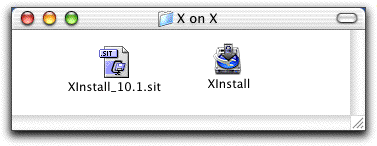
- "XInstall"はパッケージで,インスペクタを見てみる.
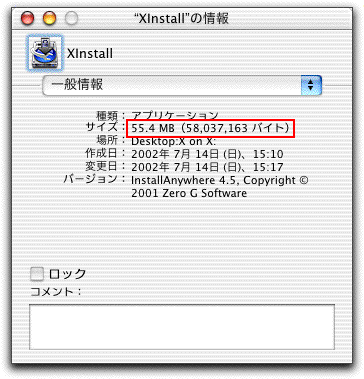
3.インストールしてみる
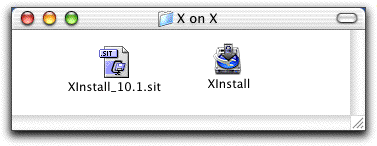
- "XInstall"をダブルクリックする.
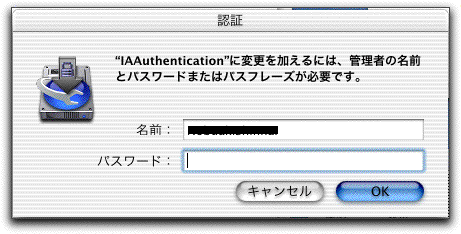
- 管理者パスワードを入力する.
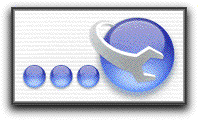
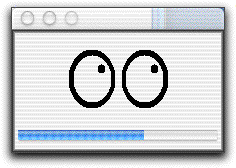
- 目の玉がくるくる回ってかわいいね.
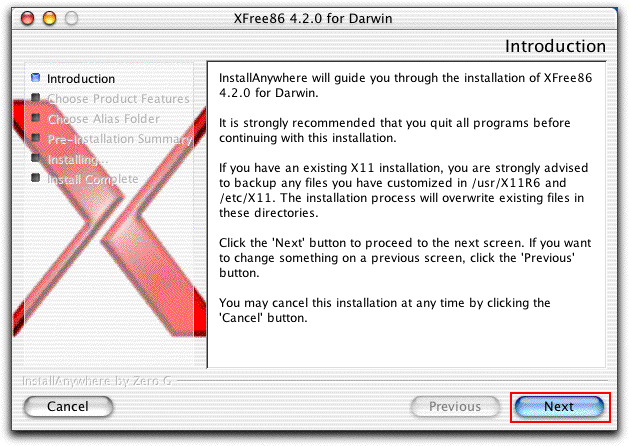
- 過去にX-Windowを入れてたのであれば,/etc/X11,/usr/X11R6をバックアップすることを推奨するとかかれている.
- 関係ないので,続ける.
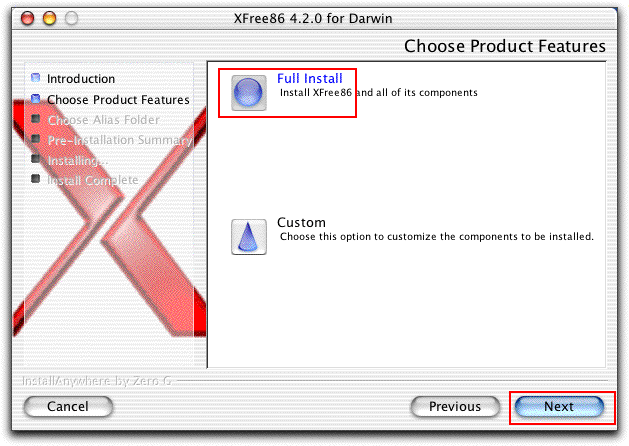
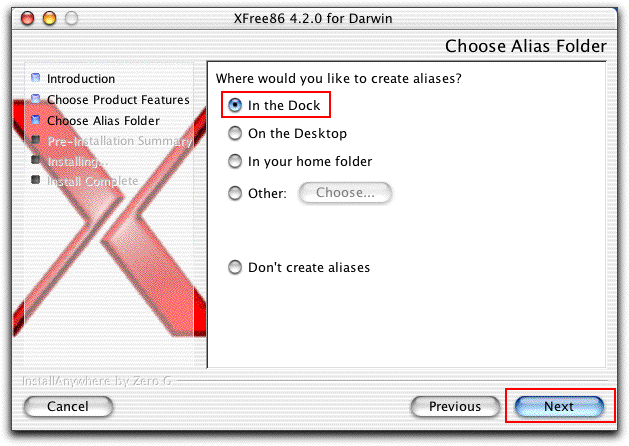
- "In the Dock"を選択しておく.これでDockに勝手に入れてくれる.
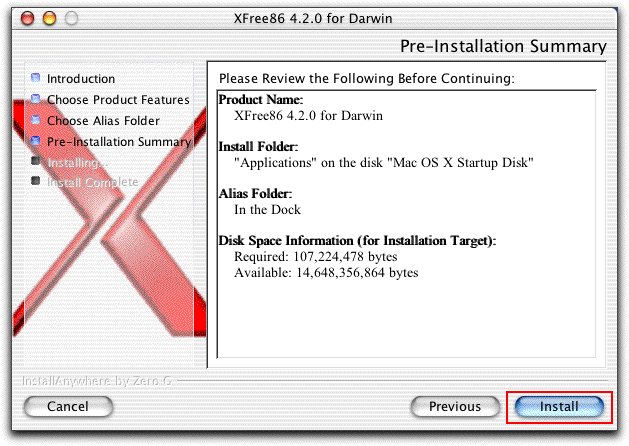
インストールされる場所と,インストール後のサイズが表示されているので確認する.
よければ[Install]ボタンを押下する.
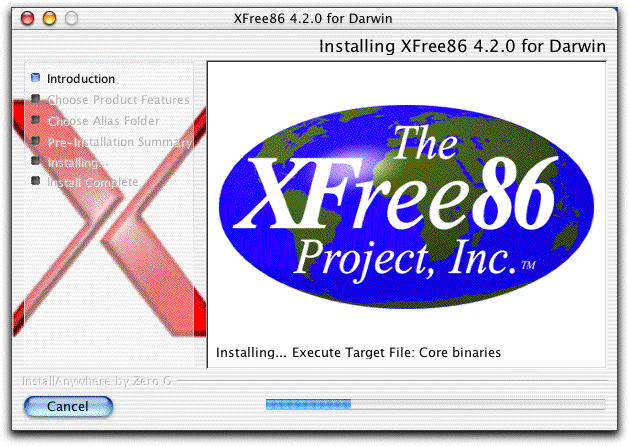
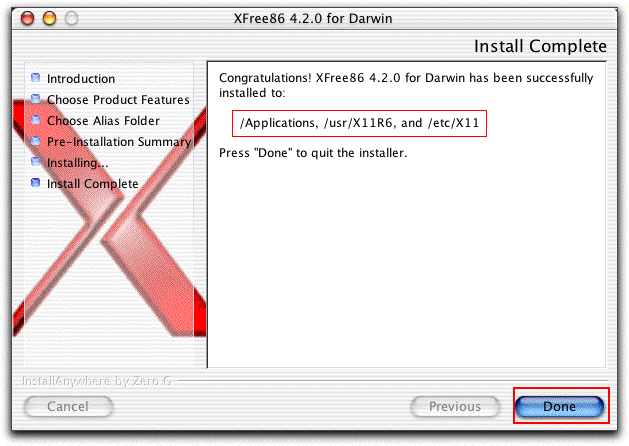
- /Applicationsと/usr/X11R6,/etc/X11にファイルがインストールされたようである.
- [Done]を押して終了する.
4.インストール後のファイルの確認
- [Macintosh HD]→[Applications]を開く.
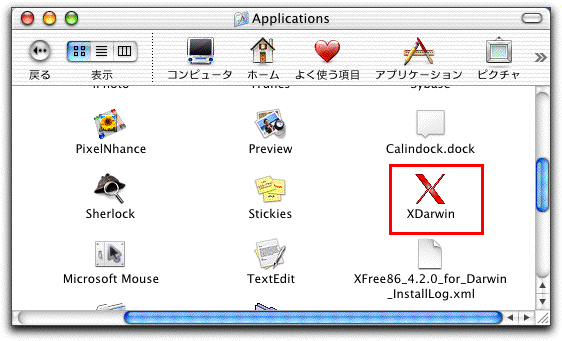
- "XDarwin"アイコンが確認できて,アプリケーションがインストールされていることがわかる.
- [Macintosh HD]→[Applications]→[Utilities]→[Terminal]を開く.
- /etc/X11と,/usr/X11R6の中身を確認する.
Welcome to Darwin! [localhost:~] shinnai% cd /etc/X11 [localhost:/etc/X11] shinnai% ls XftConfig fs proxymngr twm xinit xserver app-defaults lbxproxy rstart xdm xkb xsm [localhost:/etc/X11] shinnai% cd /usr/X11R6 [localhost:/usr/X11R6] shinnai% ls bin include lib man [localhost:/usr/X11R6] shinnai%
- /usr/X11R6/binの下とかを確認すると,いろいろとちゃんと入っているようです.


